https://www.ibm.com/services/forms/preLogin.do?source=swg-ia
ACS 1.1.8では、プリンター・セッションのJava印刷サービス機能が拡張され、ホスト印刷変換を使用せずにプリンターへ出力することが可能になりました。この印刷機能の拡張により、IBM i Access for WindowsでのGDI印刷と同様な印刷が、ACSプリンター・セッションでも可能になります。 これまでのACSでの印刷は、プリンター定義テーブル(PDT)や、ホスト印刷変換(HPT)で、特定のプリンターに対する印刷が可能でした。 ACS 1.1.8のプリンター・セッションでJava印刷サービス機能を使用することで、特定のプリンターに依存せずに、APWの罫線や倍角文字を含む帳票の印刷が可能になります。プリンター・セッションの設定
1. 5250セッション管理機能の画面から、新規プリンター・セッションを選択します。 ・5250プリンター・セッション名、宛先アドレス、ポート、ワークステーションID、ホスト・コード・ページを指定します。 2. 画面左にある「OS/400オプション」を選択します。 ・ホスト印刷変換のHPT使用を「いいえ」にします。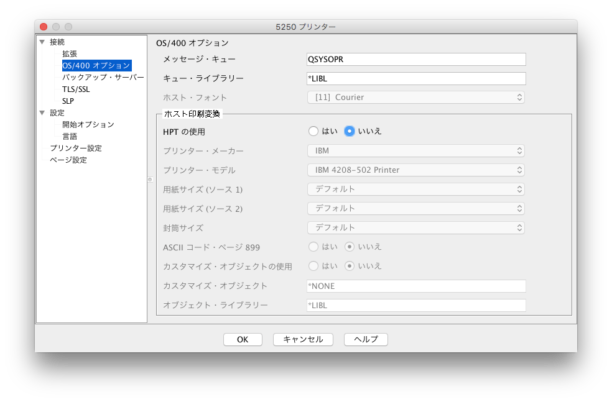 3. 画面左にある「プリンター設定」を選択します。
・印刷先を「プリンター」にします。
・プリンター定義テーブルの使用を「いいえ」にします。
・プリンター名を指定します。
クライアント環境に定義されているプリンターを、リストから選択します。
3. 画面左にある「プリンター設定」を選択します。
・印刷先を「プリンター」にします。
・プリンター定義テーブルの使用を「いいえ」にします。
・プリンター名を指定します。
クライアント環境に定義されているプリンターを、リストから選択します。
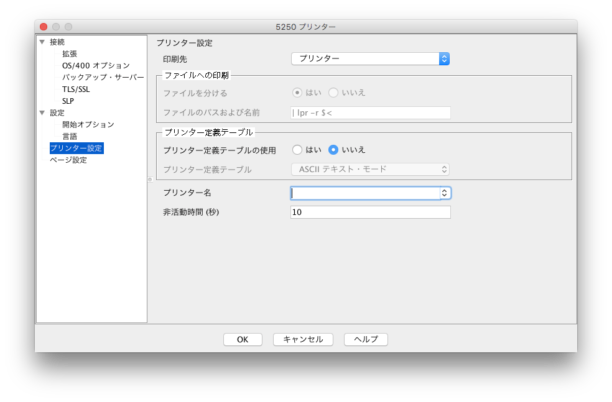 4. 画面左にある「ページ設定」を選択します。
・Java印刷サービスの使用を「はい」にします。
4. 画面左にある「ページ設定」を選択します。
・Java印刷サービスの使用を「はい」にします。
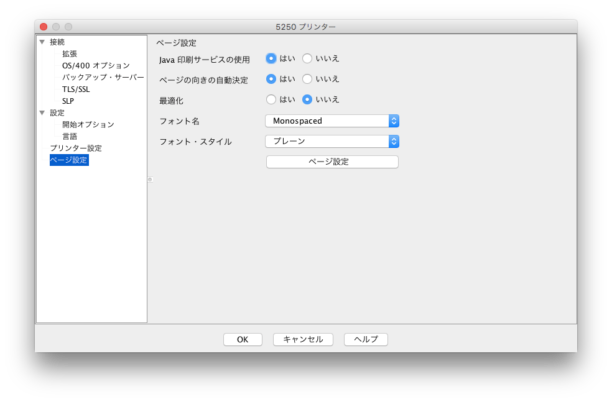 必要に応じてページ設定を行った後、OKをクリックすると、プリンター・セッションが開始します。
必要に応じてページ設定を行った後、OKをクリックすると、プリンター・セッションが開始します。












